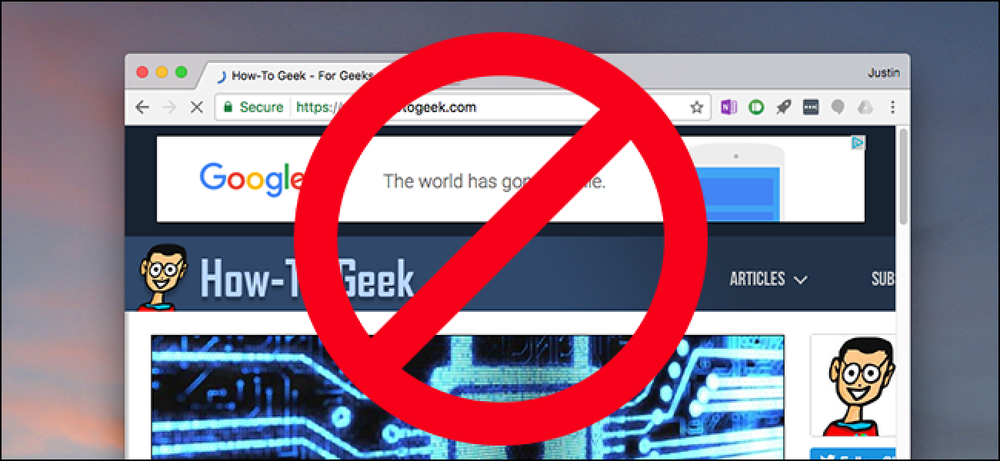Mac OS X 바이러스 Mac Protector 악성 코드를 제거하고 예방하는 방법

모든 Apple fanboy는 Mac이 악성 코드로부터 안전하다고 말하지만 사실이 아닙니다. 최근에 가짜 AV 프로그램이 OS X 컴퓨터를 대상으로 감염되었습니다. 작동 방식, 제거 방법 및 처음부터 방지하는 방법에 대해 간단히 살펴 보겠습니다..
문제의 바이러스는 실제로 가짜 안티 바이러스 및 트로이 목마로 몇 가지 다른 이름이 사용됩니다. Apple 보안 센터, Apple Web Security, Mac Defender, Mac Protector 및 그 밖의 다른 많은 이름으로 나타날 수 있습니다.
노트 : 우리는 하루 종일 사용자 워크 스테이션에서이 악성 코드를 발견하고 어떻게 작동하는지 분석하는 데 시간을 보냈습니다. 이것은 악성 코드의 실제 조각이며, 실제로 사람들을 감염시킵니다..
Mac Protector 맬웨어 감염 스크린 샷
이 감염은 웹 페이지 리디렉션에서 발생합니다. 다음 페이지가 표시되어 실제 Mac OS X 팝업 대화 상자처럼 보입니다..

사용자가 모두 제거를 클릭하면 즉시 바이러스를 설치할 패키지 다운로드가 시작됩니다.

다운로드가 완료되면 컴퓨터가 자동으로 설치를 시작합니다. 다행히도 현재는 수동으로 설치 프로세스를 수행해야합니다. 더 많은 취약점이 발견되면 과거의 Windows 사용자와 마찬가지로 미래에 변경 될 가능성이 큽니다..
참고 :이 패치는 Symantec Endpoint Protection 11.0.6이 완전히 최신으로 업데이트 된 OS X 10.6.7에 완전히 설치되었습니다.

설치 프로그램이 시작되고 일반 OS X 프로세스를 따라 가야합니다. 설치하는 동안 관리자 권한으로 사용자 이름과 암호를 묻는 메시지가 나타납니다..

메뉴 막대에 새로운 방패 모양의 아이콘이 있음을 알 수 있습니다.

이 프로그램은 자동으로 실행되며 우리가 가정 할 수있는 일종의 데이터베이스를로드하는 것처럼 보이며 바이러스 정의입니다.

그런 다음 위장 감염에 대해 알리는 알림 및 팝업이 표시됩니다..

Windows의 가짜 바이러스 백신 프로그램처럼 정리 단추를 클릭하거나 알림 중 하나를 클릭하면 소프트웨어가 등록되어 있지 않고 지불해야한다고 들었을 것입니다.

등록 버튼을 클릭하면 신용 카드 정보를 묻는 메시지가 나타납니다..
참고 :이 창에 신용 카드 정보를 작성, 제출 또는 입력하지 마십시오..

이 창을 닫으면 계속하려면 일련 번호를 입력해야합니다..

Mac 수호자 / 수호자 삭제
+ Q 키보드 바로 가기 키를 사용하여 모든 창을 닫거나 왼쪽 상단의 빨간색 구를 클릭하여 바이러스를 제거하십시오.

이제 하드 드라이브 -> 응용 프로그램 -> 유틸리티로 이동하여 활동 모니터를 엽니 다. MacProtector 프로세스를 찾고 프로세스 종료를 클릭하십시오..

프로세스를 종료 할 것인지 묻는 팝업을 확인합니다..

Apple 메뉴를 열고 시스템 환경 설정을 선택하십시오..

새 창에서 계정 선택.

계정 설정을 편집 할 수없는 경우 창 왼쪽 하단의 자물쇠를 클릭하고 관리자 암호를 입력하십시오.

왼쪽에서 사용자를 선택한 다음 로그인 항목 탭을 클릭하십시오. MacProtector 항목을 선택한 다음 창 아래쪽에있는 빼기 (-) 단추를 클릭하십시오..

시스템 환경 설정을 닫고 응용 프로그램 폴더로 돌아갑니다. 설치된 MacProtector 응용 프로그램을 찾아서 휴지통으로 드래그하거나 마우스 오른쪽 버튼을 클릭하여 휴지통으로 이동하거나 즐겨 찾는 앱 재사용 프로그램으로 드래그하십시오..

바이러스 예방 방법
이 바이러스를 입수 할 때주의 할 점이 있습니다. 우선 인터넷을 탐색 할 때 상식을 사용하십시오. 웹 사이트가 의심 스럽거나 경고가 물고기처럼 보이면 클릭하지 마세요..
또한 바이러스에 무엇인가가있을 수 있다는 다른 경고가있을 수 있습니다. 예를 들어 내가 다운로드 할 수 있었던 바이러스는 나중에 Google에 의해 컴퓨터에 해로울 수 있다고 신고되었습니다..

Safari를 사용하는 경우 다운로드 후 "안전한"파일을 자동으로 열도록 설정을 해제해야합니다. Safari 환경 설정으로 이동하고 상자를 선택 취소하여이 설정을 비활성화하십시오..

또한 바이러스 백신 프로그램을 사용하여 다운로드를 검사해야합니다. Symantec Endpoint를 사용하여 설치 프로그램 패키지를 검사하면 즉시 바이러스가 탐지됩니다..

Mac에 시만텍이 없으면 Windows 스캐너에이 바이러스를 탐지하는 정의가 있습니다..

야생에서 Mac OS X 맬웨어에 감염된 적이 있습니까? 의견에 동료 독자들과 공유하십시오..